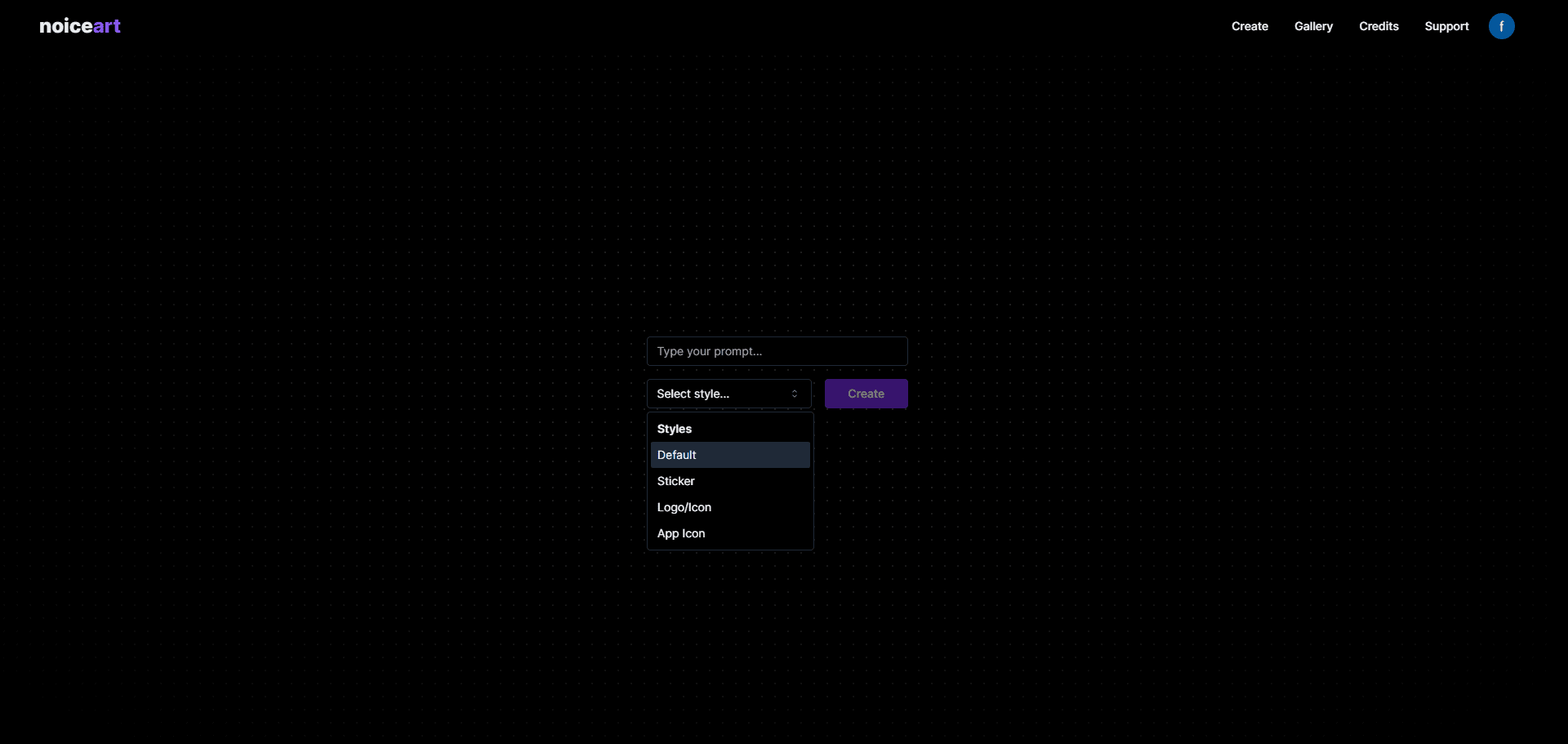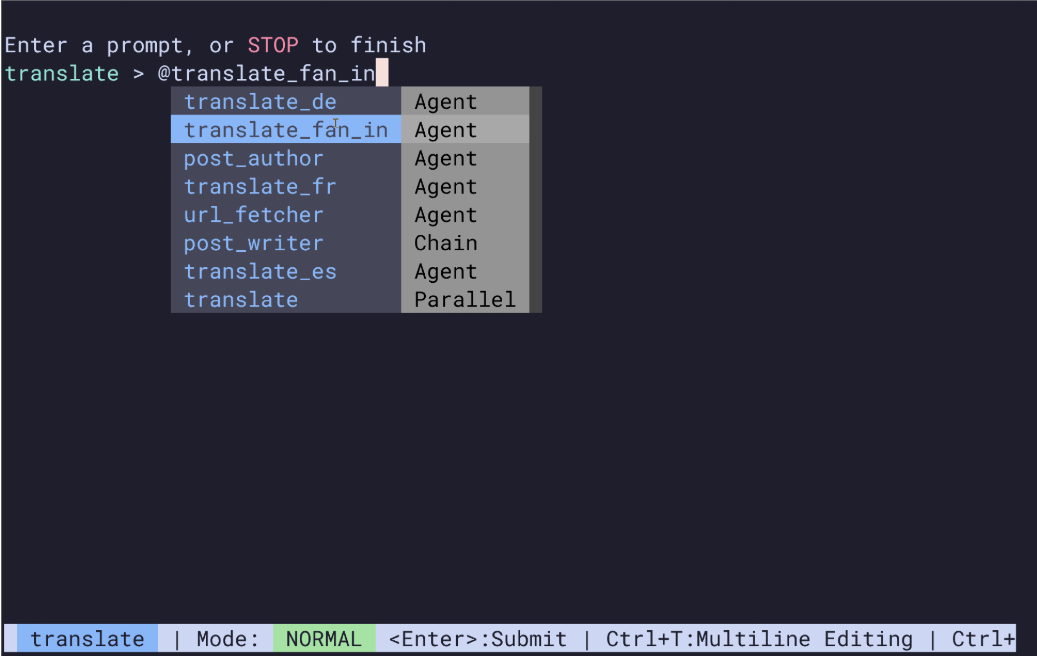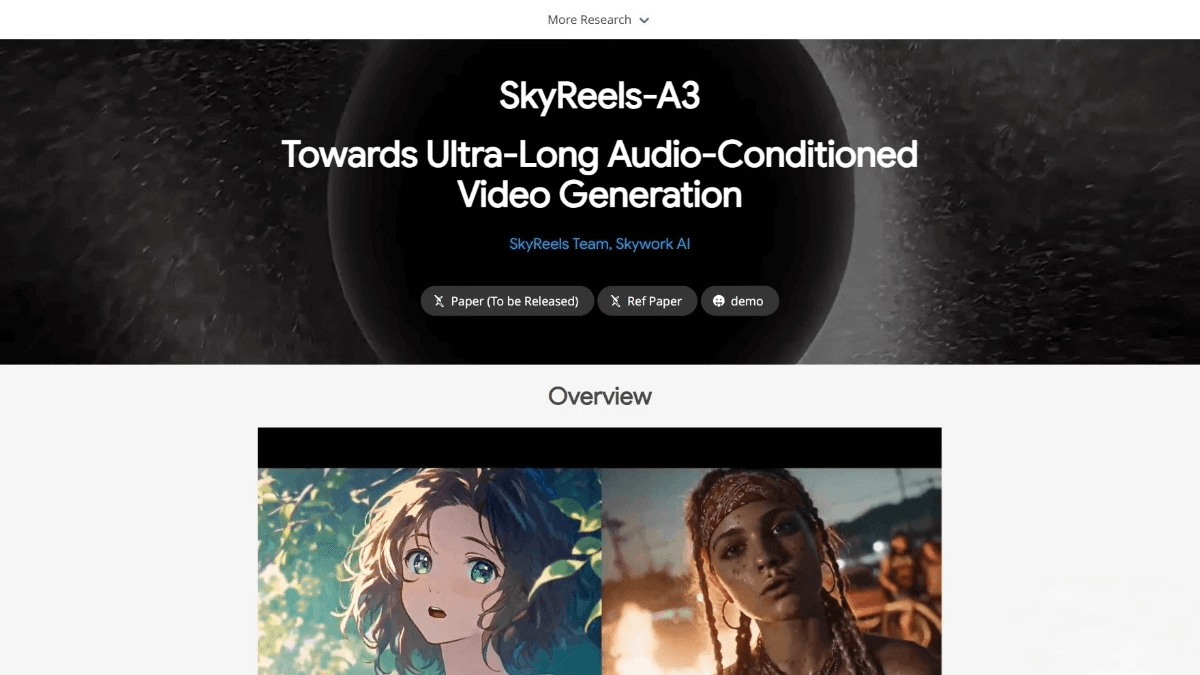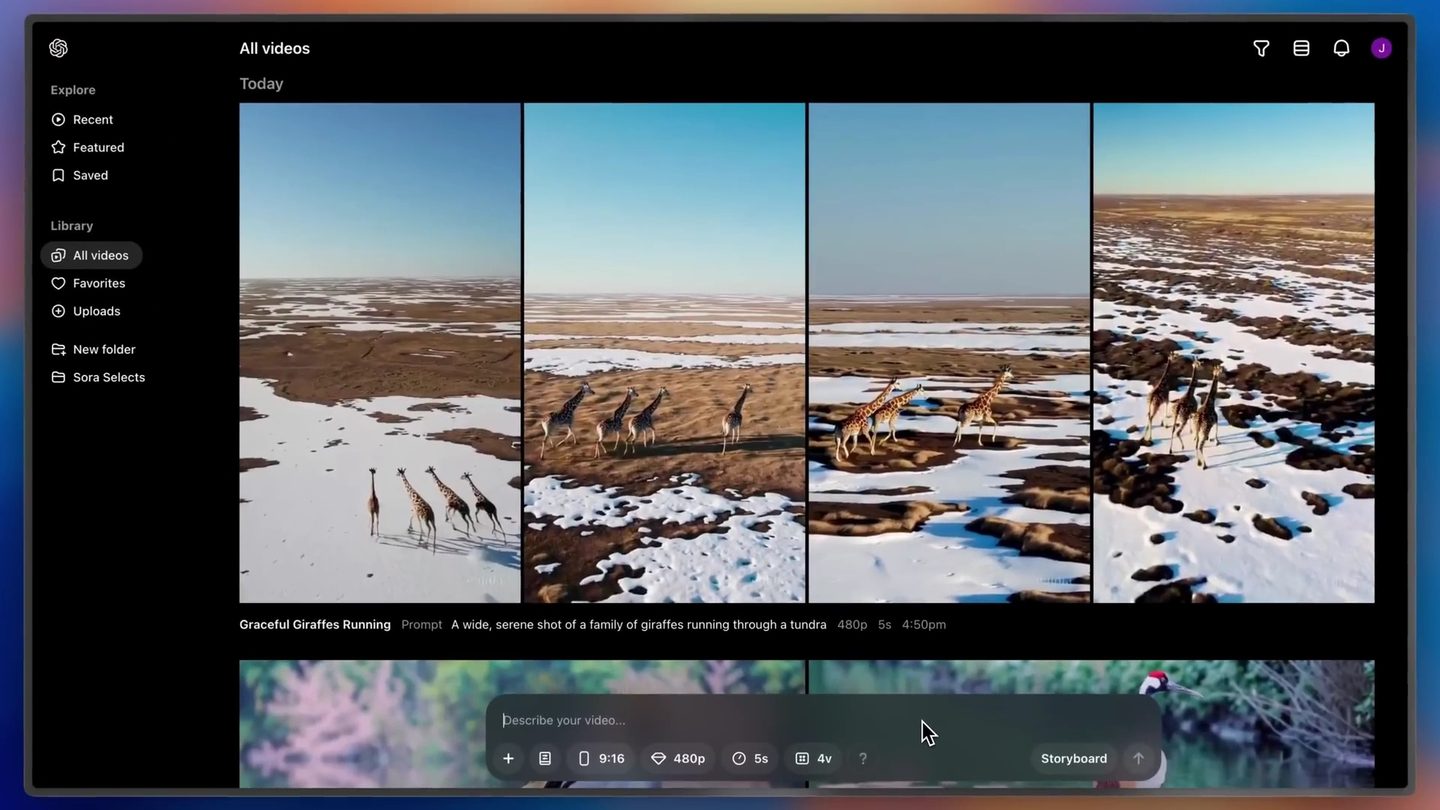Gemini Next Chat: ¡Despliegue gratis su aplicación privada multimodal Gemini con un solo clic!
Últimos recursos sobre IAPublicado hace 10 meses Círculo de intercambio de inteligencia artificial 31.2K 00
Introducción general
Géminis Next Chat es un proyecto de código abierto diseñado para ayudar a los usuarios a desplegar fácilmente aplicaciones Gemini privadas. El proyecto es compatible con los modelos multimodales Gemini 1.5 y Gemini 2.0, y los usuarios pueden utilizarlo gratuitamente en Vercel mediante la implantación con un solo clic.Gemini Next Chat proporciona un cliente multiplataforma compatible con los sistemas Windows, MacOS y Linux, y puede residir en la barra de menús para mejorar la eficiencia de la oficina. La aplicación admite el reconocimiento de imágenes y el diálogo por voz, y cuenta con diversos complementos de utilidades integrados, como la búsqueda en la web, la lectura de bibliografía y la previsión meteorológica, para satisfacer las diversas necesidades de los usuarios.
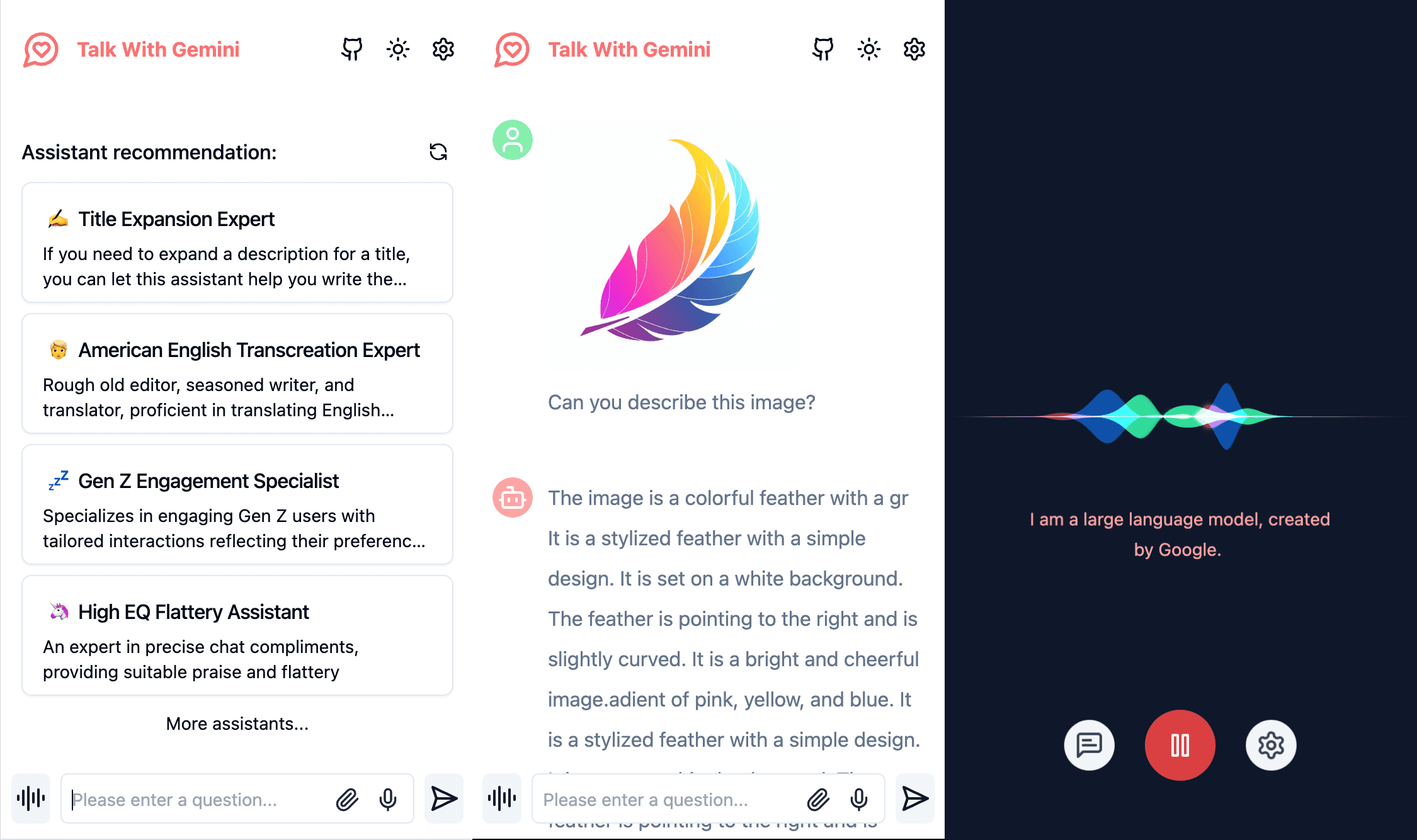
Lista de funciones
- Despliegue con un solo clic: Los usuarios pueden desplegar aplicaciones Gemini en Vercel con un solo clic de forma gratuita.
- Compatibilidad con modelos multimodales: se admiten los modelos Gemini 1.5 y Gemini 2.0, capaces de comprender imágenes, vídeo, audio y algunos archivos de texto.
- Cliente multiplataforma: proporciona clientes para sistemas Windows, MacOS y Linux con soporte residente en la barra de menús.
- Reconocimiento de imágenes y diálogo de voz: admite funciones de comprensión del contenido de las imágenes y de diálogo de voz.
- Compatibilidad con plug-ins: búsqueda web integrada, lectura de literatura, previsión meteorológica y muchos otros plug-ins útiles.
- Privacidad y seguridad: Todos los datos se guardan localmente en el navegador del usuario para garantizar la privacidad y la seguridad.
- Compatibilidad con PWA: puede ejecutarse como una aplicación, admite diseño responsivo y modo oscuro.
Utilizar la ayuda
Proceso de instalación
- Visite la página GitHub de Gemini Next Chat.
- Haga clic en el botón "Despliegue con un clic" de la página para saltar a la página de despliegue de Vercel.
- Inicie sesión o regístrese para obtener una cuenta Vercel y siga las instrucciones para completar el proceso de implantación.
- Una vez finalizado el despliegue, descargue el cliente para su sistema operativo (Windows, MacOS o Linux).
- Instale el cliente y ejecútelo para empezar a utilizar Gemini Next Chat.
Normas de uso
reconocimiento de imágenes
- Abra el cliente y seleccione la función "Reconocimiento de imágenes".
- Cargue el archivo de imagen que desea reconocer y haga clic en el botón "Iniciar reconocimiento".
- El sistema analizará automáticamente el contenido de la imagen y devolverá los resultados del reconocimiento.
diálogo de voz
- Abra el cliente y seleccione la función "Diálogo de voz".
- Toca el icono del micrófono para empezar a grabar tu voz.
- Una vez finalizada la grabación, el sistema convertirá automáticamente la voz en texto y generará una respuesta.
Uso de enchufes
- Abra el cliente y vaya a "Plugin Market".
- Busca y selecciona los complementos que necesites, como búsqueda en Internet, lectura de literatura, previsiones meteorológicas, etc.
- Haga clic en el botón "Instalar" para completar la instalación del plug-in.
- Vuelva a la pantalla principal, seleccione el plugin instalado y empiece a utilizarlo.
problemas comunes
- ¿Cómo actualizo mi código?
- Visita la página de GitHub, descarga el código más reciente y sigue el proceso de despliegue para volver a desplegarlo.
- ¿Cómo configuro las variables de entorno?
- Durante el proceso de despliegue, siga las instrucciones para establecer las variables de entorno necesarias, como la clave API.
- ¿Cómo resuelvo los problemas más comunes?
- Visite la página de preguntas frecuentes del proyecto para encontrar problemas conocidos y soluciones.
© declaración de copyright
Derechos de autor del artículo Círculo de intercambio de inteligencia artificial Todos, por favor no reproducir sin permiso.
Artículos relacionados

Sin comentarios...